Anche se è più probabile che i giocatori scelgano computer Windows per giocare a titoli tripla A, puoi anche utilizzare computer macOS per giocare. Ciò include il famoso videogioco per giocatore singolo chiamato The Sims 4. Questo occupa molto spazio nel tuo computer, quindi potresti voler sapere come disinstallare The Sims 4 su Mac totalmente e facilmente.
The Sims 4 è un gioco disponibile su diverse piattaforme. Questi includono PlayStation 4, macOS, Microsoft Windows, macOS, Classic Mac OS e persino Xbox One. È stato inizialmente rilasciato il 02 settembre 2014. Questo gioco di simulazione è stato pubblicato dalla famosa società Electronic Arts.
Questa guida ti insegnerà come disinstallare completamente Sims 4 su Mac. Ti daremo il strumento puoi usare per rimuovere le app sui computer Mac. Quindi, parleremo del metodo manuale per rimuovere app e giochi dal tuo sistema.
Contents: Parte 1. Il modo più semplice per disinstallare The Sims 4 su MacParte 2. Come disinstallare manualmente Sims 4 su Mac?Conclusione
Parte 1. Il modo più semplice per disinstallare The Sims 4 su Mac
Come disinstallare completamente Sims 4 su Mac? Un modo rapido e sicuro è attraverso uno strumento di disinstallazione dedicato. Lo strumento di cui stiamo parlando è PowerMyMac, un ottimizzatore sviluppato da iMyMac.
Questo strumento di ottimizzazione ha molte funzionalità inclusi mini strumenti per trovare ed eliminare i file spazzatura. Inoltre, ha un programma per aiutarti a trovare i file duplicati per evitare di intasare spazio nel tuo computer.
PowerMyMac è il metodo più semplice e veloce che puoi utilizzare per disinstallare Sims 4 su Mac. Quindi il miglior strumento di cui abbiamo bisogno con PowerMyMac è il modulo Programma di disinstallazione. Puoi utilizzare questo modulo per disinstallare app e giochi sul tuo computer.
Ecco come disinstallare completamente The Sims 4 su Mac usando iMyMac PowerMyMac:
- Scarica PowerMyMac gratuitamente e installalo sul tuo computer.
- Avvia PowerMyMac sul tuo computer e fai clic sul modulo Disinstallaizone trovato nel pannello di sinistra.
- Ora, fai clic sul pulsante chiamato SCANSIONA. Lo strumento troverà tutte le applicazioni e i giochi installati sul tuo computer Mac.
- Seleziona The Sims 4. Assicurati di selezionare tutti i suoi dati, file, cartelle, ecc.
- Quindi, fare clic su PULISCI pulsante per avviare il processo di rimozione.
- Attendi il completamento dell'intero processo di disinstallazione. PowerMyMac ti darà una notifica.
- Una volta mostrato, chiudi lo strumento PowerMyMac. Puoi anche riavviare il computer se lo desideri, soprattutto se le nuove impostazioni devono avere effetto.

È abbastanza facile, giusto? Quindi la prossima volta se non sai come disinstallare Sims 4 su Mac o come rimuovere le app come Avast o Steam dal tuo Mac, prova PowerMyMac per eliminarli facilmente senza avanzi!
È uno strumento all-in-one che può essere utilizzato pulisci e ottimizza il tuo Mac. Con pochi semplici clic, può liberare spazio di archiviazione sul nostro Mac, proteggere la privacy e accelerare le prestazioni del Mac.
Parte 2. Come disinstallare manualmente Sims 4 su Mac?
The Sims 4 è un gioco sociale davvero divertente in cui puoi controllare i personaggi e fargli fare delle cose. In quanto tale, questo gioco occupa molto spazio all'interno del tuo computer. Inoltre, se non hai molto spazio di archiviazione, potresti avere un computer molto lento che non può essere utilizzato correttamente.

Quindi, se vuoi davvero sapere come disinstallare Sims 4 sul tuo Mac, devi esserne sicuro. Ti consigliamo di utilizzare il metodo automatico per farlo. Tuttavia, se desideri utilizzare il modo manuale per disinstallare app e giochi, lo imparerai comunque qui.
Suggerimento: se vuoi eseguire il backup e ripristinare il gioco Sims 4, puoi fare clic sul link per saperne di più.
La prima fase sarà disinstallare l'app Sims 4 su Mac. Dopodiché, ti insegneremo come eliminare gli avanzi o i file associati per liberare più spazio all'interno del tuo Mac. Quindi, in pratica, ci sono due fasi per disinstallare questo gioco sul tuo computer.
Ecco i passaggi per rimuovere manualmente The Sims 4 sul tuo computer Mac.
- Innanzitutto, devi uscire da The Sims 4 e dai relativi processi all'interno del tuo computer. Puoi ricontrollarlo su Activity Monitor del Mac. Ora, nel menu in alto, premi il pulsante Vai. Quindi, fai clic sull'opzione che dice Utilità, quindi apri Activity Monitor.
- Chiudere tutti i processi e i dati relativi a The Sims 4.
- Visita la cartella Applicazioni sul tuo Mac. Trova l'applicazione The Sims 4 e spostala nel Cestino. Dopodiché, svuota il Cestino.
- [Facoltativo] - Puoi anche provare a individuare un'app di disinstallazione. Per farlo, controlla la cartella in cui è installato il gioco. Puoi anche localizzare un programma di disinstallazione dal sito ufficiale del gioco online. Usa quel programma di disinstallazione per implementare come disinstallare Sims 4 su Mac.
(Suggerimenti: L'eliminazione manuale del software e dei relativi file di solito richiede molto tempo e potrebbe non disinstallarli correttamente e potrebbe persino causare problemi al sistema Mac se elimini accidentalmente file importanti. Pertanto, è meglio utilizzare un software di pulizia Mac professionale e potente come PowerMyMac per disinstallarlo in modo completo e sicuro.)
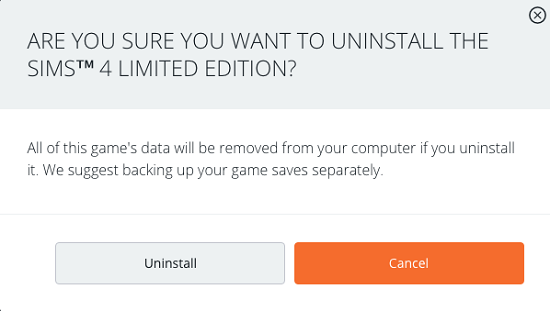
Ora, dopo aver saputo come disinstallare Sims 4 su Mac, il passaggio successivo è individuare i file associati sul tuo computer. Per fare ciò, devi avviare la cartella Libreria principale. All'interno della cartella Libreria principale, visita alcune sottocartelle e elimina i dati rimanenti di The Sims 4:
- Fai clic sul menu Vai nella parte superiore del computer Mac.
- Fare clic sull'opzione VAI ALLA CARTELLA.
- Nella finestra visualizzata, visita la cartella Libreria digitando ~ / Library e quindi premendo il pulsante per VAI.
- Quindi, all'interno della cartella Libreria principale, visita le sottocartelle seguenti:
-
Library/Logs/ Library/Preferences/Library/Caches/Library/Application Support/
- Molte persone non sono sicure di come disinstallare completamente Sims 4 su Mac perché non rimuovono i file residui. All'interno di queste sottocartelle, individua tutti i file e le cartelle correlati di The Sims 4. Assicurati di non eliminare file di sistema importanti.
- Dopo aver individuato ed eliminato tutti i dati associati di The Sims 4, puoi semplicemente svuotare il Cestino del computer Mac.
- Dopo aver svuotato il Cestino, puoi riavviare il tuo computer Mac.
Conclusione
Qui abbiamo discusso di come rimuovere The Sims 4 dal tuo computer. Innanzitutto, abbiamo parlato del metodo più semplice che puoi implementare per rimuovere il suddetto gioco dal tuo Mac. Questo avviene tramite PowerMyMac, il miglior strumento di ottimizzazione per il tuo computer.
Quindi, ti abbiamo fornito i passaggi manuali come disinstallare The Sims 4 su Mac. Puoi farlo eliminando prima l'applicazione principale. Successivamente, puoi rimuovere manualmente i file e le cartelle associati guardando tutto all'interno della cartella Libreria principale.
Pertanto, il metodo manuale di disinstallazione delle app non è raccomandato. Pertanto, dovresti afferrare e installare iMyMac PowerMyMac per eliminare le app dal tuo computer senza problemi. Inoltre, puoi usarlo per ottimizzare il tuo computer e farlo funzionare più velocemente. Prendi lo strumento PowerMyMac oggi e fai in modo che il computer macOS funzioni in modo ottimale!



